Citrix Receiver è una potente applicazione software che consente agli utenti di accedere a desktop virtuali, applicazioni e dati da qualsiasi dispositivo. Tuttavia, nel tempo, la cache di Citrix Receiver può accumulare file temporanei, registri e altri dati, che potrebbero influire sulle prestazioni e sulla funzionalità dell'applicazione. Se si riscontrano tempi di avvio lenti o errori dell'applicazione o semplicemente si desidera garantire un ambiente Citrix Receiver pulito ed efficiente, il processo per svuotare la cache del ricevitore Citrix è un compito di manutenzione essenziale.
In questo articolo ti guideremo attraverso il processo passo passo per svuotare la cache di Citrix Receiver sui sistemi operativi Windows e Mac. Seguendo il ns istruzioni dettagliate per svuotare la cache, puoi riacquistare prestazioni ottimali, risolvere potenziali problemi e garantire un'esperienza senza interruzioni con Citrix Receiver. Immergiamoci e impariamo come svuotare la cache di Citrix Receiver sul tuo dispositivo Windows o Mac.
Contenuto: Parte 1. Citrix Workspace consente la memorizzazione nella cache?Parte 2. Come posso cancellare la cache del ricevitore Citrix dal mio Mac?Parte 3. Passaggi manuali per rimuovere la cache del ricevitore Citrix da Mac/Win?Parte 4. Conclusione
Parte 1. Citrix Workspace consente la memorizzazione nella cache?
Citrix Receiver è un'applicazione software sviluppata da Citrix Systems che consente agli utenti di accedere a desktop virtuali, applicazioni e dati in remoto. Funziona come un gateway tra il dispositivo dell'utente e il server Citrix, consentendo un accesso continuo e sicuro alle risorse ospitate sul server.
Citrix Receiver supporta vari sistemi operativi, tra cui Windows, Mac, Linux, iOS e Android, rendendolo versatile e accessibile su diversi dispositivi. Quando si utilizza un browser Web supportato per visitare Citrix Workspace, consentirà la memorizzazione nella cache, ma non consentirà la memorizzazione nella cache se si esegue questa operazione su un Applicazione Citrix Workspace installata sul dispositivo.
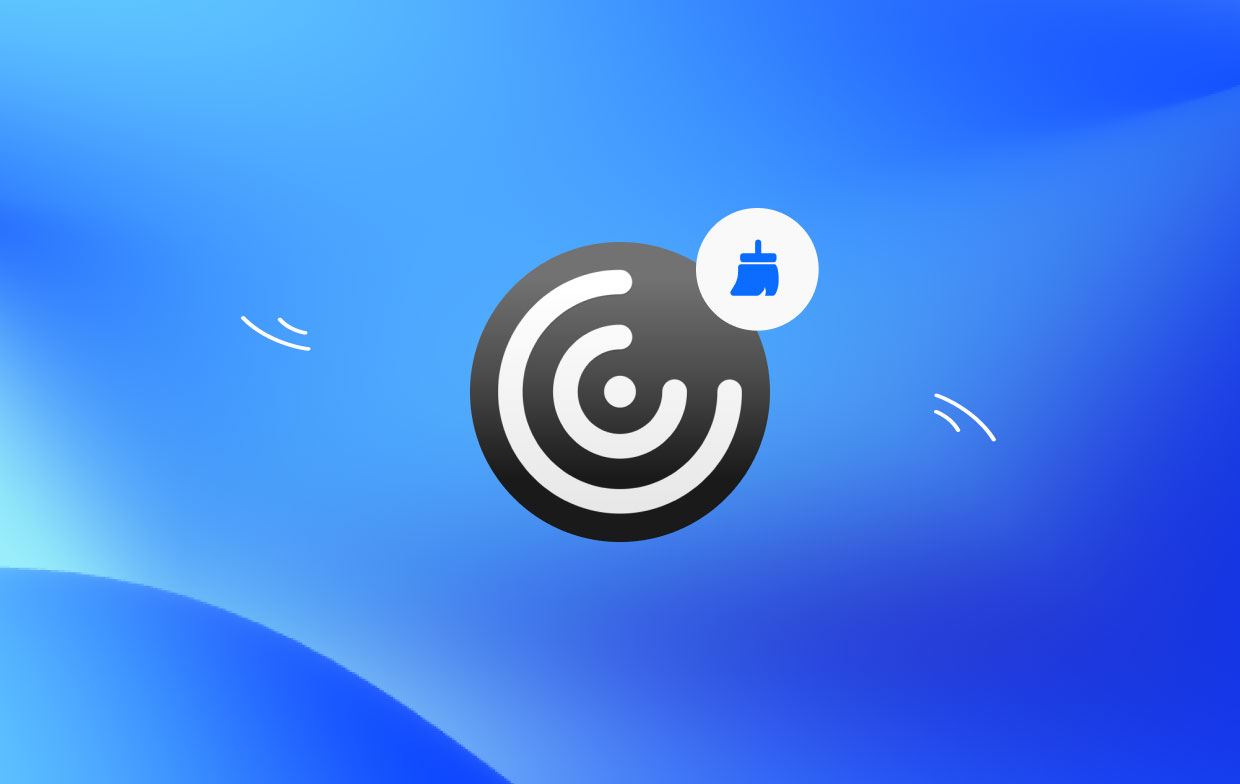
Parte 2. Come posso cancellare la cache del ricevitore Citrix dal mio Mac?
Svuotare la cache di Citrix Receiver su un Mac è un processo semplice che può aiutare a ottimizzare le prestazioni dell'applicazione e risolvere eventuali problemi. Un modo efficace per svuotare la cache è utilizzare il file PowerMyMac software, in particolare il suo modulo "Junk Cleaner".
PowerMyMac è uno strumento di utilità completo progettato per gli utenti Mac per ottimizzare le prestazioni del sistema, ripulire i file spazzatura e gestire vari aspetti della salute del proprio Mac. Con la sua interfaccia intuitiva e potenti funzionalità, fornisce una soluzione efficiente per svuotare la cache di Citrix Receiver.
Per svuotare la cache di Citrix Receiver utilizzando il modulo Junk Cleaner di PowerMyMac, attenersi alla seguente procedura:
- Scarica e installa PowerMyMac dal sito Web ufficiale.
- Avvialo e vai al modulo "Junk Cleaner".
- Fai clic sul pulsante "SCANSIONE" per avviare la scansione dei file spazzatura sul tuo Mac.
- Una volta completata la scansione, PowerMyMac presenterà un elenco di file spazzatura, inclusa la cache di Citrix Receiver.
- Selezionare i file della cache di Citrix Receiver dai risultati della scansione.
- Fare clic sul pulsante "CLEAN" per rimuovere i file spazzatura selezionati, inclusa la cache di Citrix Receiver.

Utilizzando il modulo Junk Cleaner di PowerMyMac, puoi svuotare in modo efficiente la cache di Citrix Receiver sul tuo Mac, eliminando i file non necessari e migliorando le prestazioni dell'applicazione. Questo approccio garantisce un ambiente pulito e ottimizzato per Citrix Receiver, garantendo un'esperienza utente e una produttività migliorate. Puoi usarlo per eliminare il ricevitore Citrix se non vuoi più questa app.
Parte 3. Passaggi manuali per rimuovere la cache del ricevitore Citrix da Mac/Win?
Come cancellare la cache del ricevitore Citrix su Mac
Per svuotare manualmente la cache di Citrix Receiver su un Mac, è possibile seguire questi passaggi:
- Esci da Citrix Receiver: assicurati che Citrix Receiver non sia in esecuzione. In tal caso, fare clic sull'icona Citrix Receiver nella barra dei menu e selezionare "Esci da Citrix Receiver".
- Apri il Finder: fai clic sull'icona del Finder nel Dock o utilizza la scorciatoia Comando + Spazio e cerca "Finder".
- Vai alla Libreria: nella finestra del Finder, fai clic sul menu "Vai" in alto e seleziona "Vai alla cartella".
- Inserisci il percorso della libreria: nella finestra di dialogo "Vai alla cartella", digita "~/Libreria" (senza virgolette) e fai clic su "Vai".
- Individuare la cache del ricevitore Citrix: nella cartella Libreria, aprire la cartella "Caches".
- Elimina i file della cache del ricevitore Citrix: all'interno della cartella Caches, cerca una cartella denominata "
com.citrix.Receiver" o "com.citrix.ReceiverPluginCache”. Seleziona la cartella e spostala nel Cestino. - Svuota cestino: dopo aver spostato la cartella della cache di Citrix Receiver nel Cestino, fare clic con il pulsante destro del mouse sull'icona del Cestino nel Dock e selezionare "Svuota cestino" per rimuovere permanentemente i file della cache.
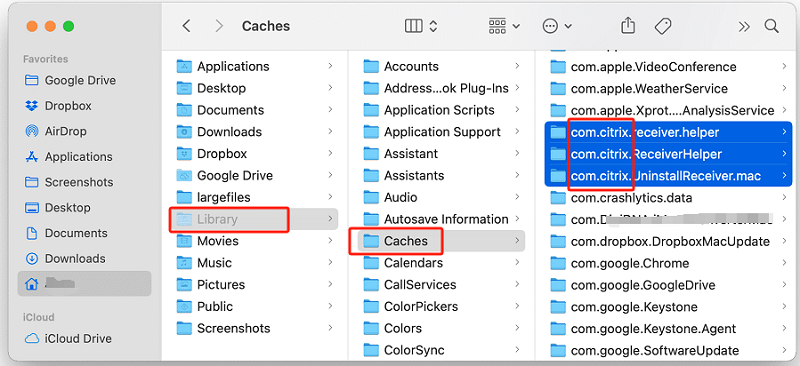
Seguendo questi passaggi, puoi svuotare manualmente la cache di Citrix Receiver sul tuo Mac. Questo processo aiuta a garantire un ambiente cache pulito per Citrix Receiver, che può migliorare le prestazioni e risolvere eventuali problemi problemi relativi alla cache che potresti incontrare.
Rimuovere la cache del ricevitore Citrix da Windows
Per svuotare manualmente la cache di Citrix Receiver da Windows, è possibile seguire i passaggi seguenti:
- Chiudi Citrix Receiver: assicurati che Citrix Receiver non sia in esecuzione. Se è aperto, fare clic con il pulsante destro del mouse sull'icona Citrix Receiver nella barra delle applicazioni (angolo in basso a destra dello schermo) e selezionare "Esci" o "Esci".
- Apri Esplora file: premi il tasto Windows + E sulla tastiera o fai clic sull'icona Esplora file sulla barra delle applicazioni per aprire Esplora file.
- Vai alla cartella Temp: in Esplora file, vai alla seguente directory:
C:\Users[Your Username]\AppData\Local\Temp- Eliminare i file della cache di Citrix Receiver: all'interno della cartella Temp, individuare e selezionare eventuali file o cartelle relativi a Citrix Receiver. Puoi identificarli con nomi come "Citrix Receiver", "ICA" o "ReceiverCache". Fare clic con il tasto destro sui file o sulle cartelle selezionati e scegliere "Elimina" dal menu contestuale.
- Svuota la cartella Roaming (facoltativo): se si desidera garantire una pulizia della cache più approfondita, è anche possibile eliminare la cache del ricevitore Citrix dalla cartella Roaming. In Esplora file, accedere alla seguente directory:
C:\Users[Your Username]\AppData\Roaming\ICAClient\Cache- Eliminare anche eventuali file o cartelle relativi a Citrix Receiver in questa posizione.
- Svuotare il Cestino: dopo aver eliminato i file della cache di Citrix Receiver, fare clic con il pulsante destro del mouse sull'icona del Cestino sul desktop e selezionare "Svuota cestino" per rimuovere definitivamente i file.
Parte 4. Conclusione
In conclusione, svuotare la cache di Citrix Receiver è un'attività di manutenzione essenziale che può ottimizzare le prestazioni e risolvere potenziali problemi sia sui sistemi operativi Mac che su Windows. Sebbene siano disponibili metodi manuali, l'utilizzo di software di terze parti può semplificare il processo e fornire ulteriori vantaggi.
L'utilizzo del modulo Junk Cleaner di PowerMyMac fornisce un modo comodo ed efficiente per svuotare la cache di Citrix Receiver, contribuendo a un'esperienza utente senza interruzioni. La manutenzione regolare della cache può aiutare a prevenire problemi di prestazioni e migliorare la funzionalità complessiva di Citrix Receiver. Considera l'idea di incorporare PowerMyMac nella tua routine di manutenzione per mantenere il tuo sistema funzionante senza intoppi.



